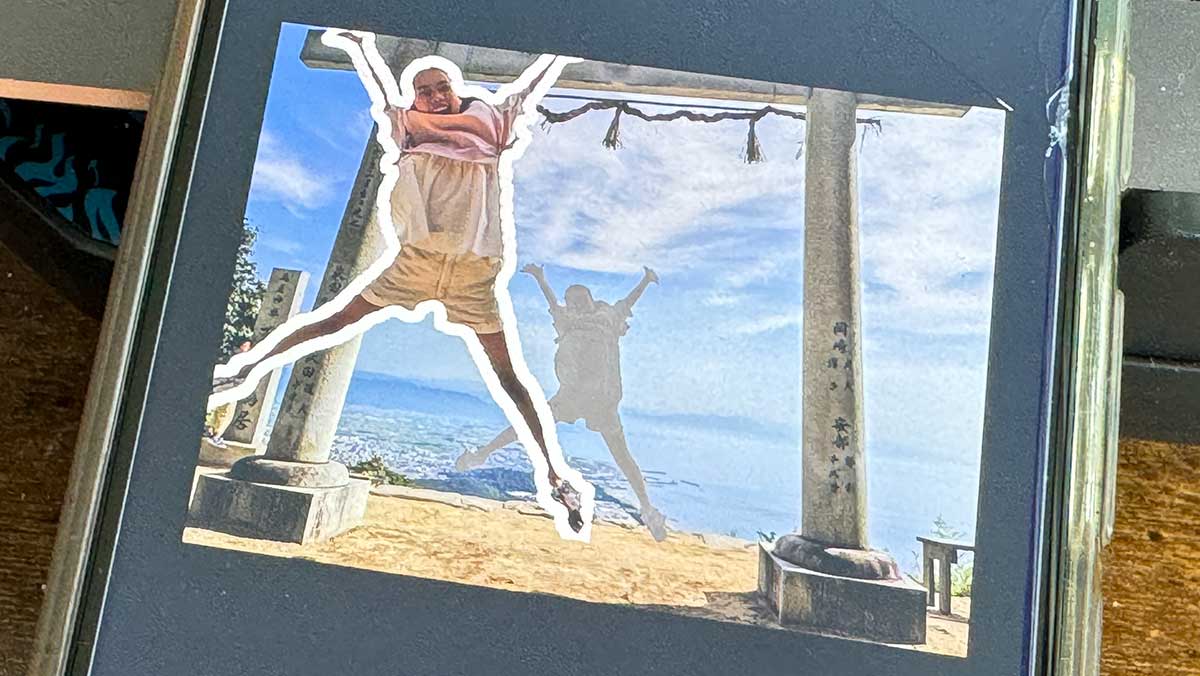

写真の被写体の位置がいまいちだなぁ…
そういう時はGoogleフォトの編集マジック機能を使えば位置をずらしたり拡大縮小もできるよ!
撮った写真を魔法で編集!?
グーグルピクセルを使ってる方は、Googleフォトの”編集マジック”は使われましたか?
編集マジック機能はAIを活用した高度な写真編集機能で主に以下のことができます。
- 被写体の移動・拡大縮小
- 天候の変更
- 背景のぼかし
- フィルターの適用
写真の被写体を移動してもAIがそこには何もなかったような感じでしっかりと綺麗な写真にしてくれます。
グーグルピクセル8/8Pro/8aユーザーはデフォルトで使えますが、グーグルワン契約者はグーグルピクセル6以降なら使うことができます!
しかし、編集マジックを使った写真はグーグルピクセル以外の端末だと月10枚までしか保存できない制約があります。
編集マジックを使った写真を無制限に保存したい場合は、グーグルワンプレミアムプランの定期購入(2TB以上)が必要です。
当記事では、Googleフォトの”編集マジック”の使い方を紹介します!
編集マジックを使う注意点は?

Googleフォトの“編集マジック”を使う注意点は以下の通り。
- 新しめのグーグルピクセルでしか使えません。
- iPhoneのGoogleフォトでも使えません。
- ピクセル以外のandroidでは保存できる数に限りがあります。
- 無制限に保存したい場合はグーグルワンプレミアムプラン(2TB以上)の定期購入が必要です。
グーグルピクセルを使ってる方はお得!
ギャラクシーやアクオスフォンのGoogleフォトでも”編集マジック”は使えますが、保存制限があるので注意してください。
Googleフォトの”編集マジック”の使い方は?
でわ、Googleフォトの“編集マジック”を使っていきます。できることをぜひ覚えておいてください!
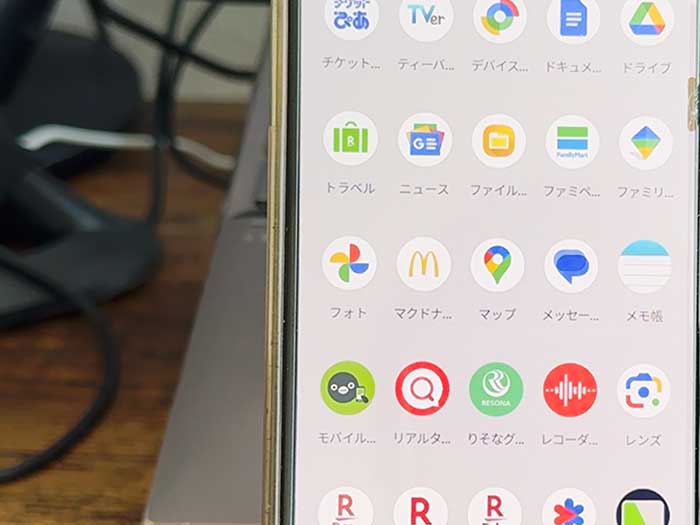
グーグルピクセルでグーグルフォトを起動!
編集したい写真を選んで編集をタップ!

左側にキランッとしてるアイコンがあるのでタップ。

”編集マジック”の案内が表示されるので今すぐ試すをタップ。
”編集マジック”による写真編集画面が開きます。
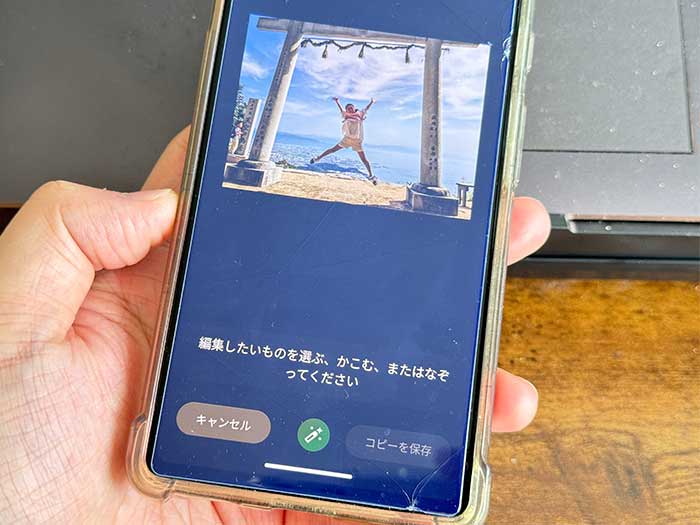
”編集マジック”でできることは、被写体の移動/拡大縮小・エフェクト適用です。
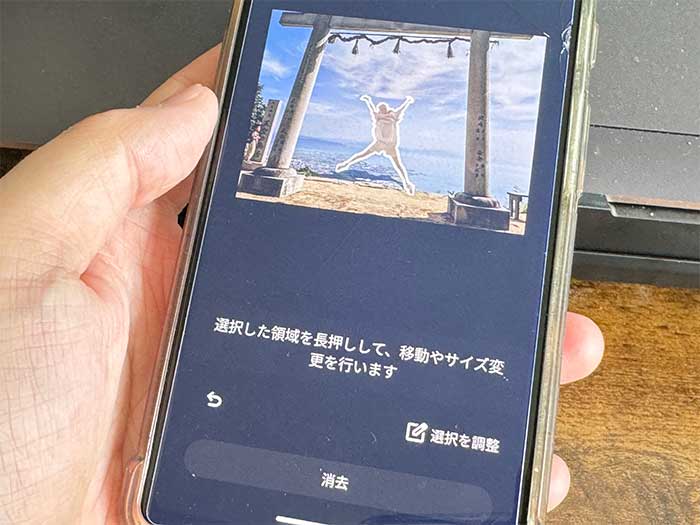
移動したい被写体をかこって選んでください。
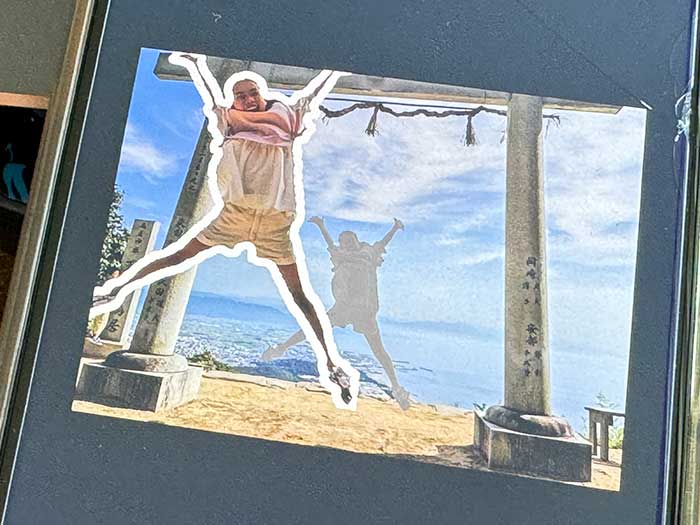
選んだ被写体を長押しすることで、移動/拡大縮小ができます!
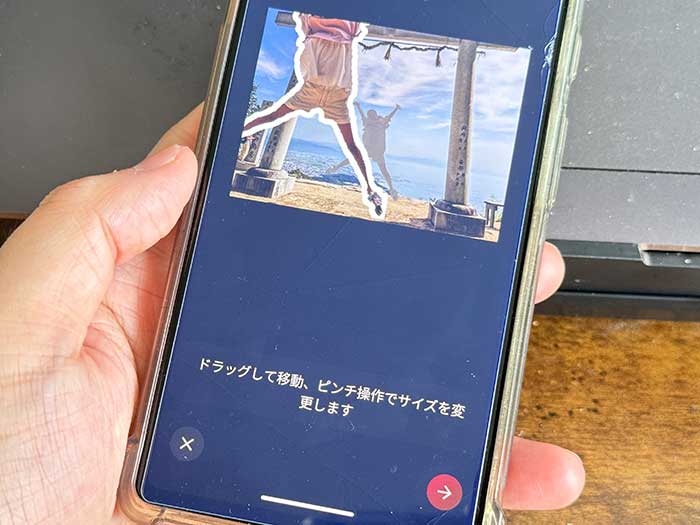
調整が終わったら画面右下のの→をタップ。

被写体があった場所がAIにより上手くきれいに描写されています。

写真を長押しすると元写真と比較ができます。
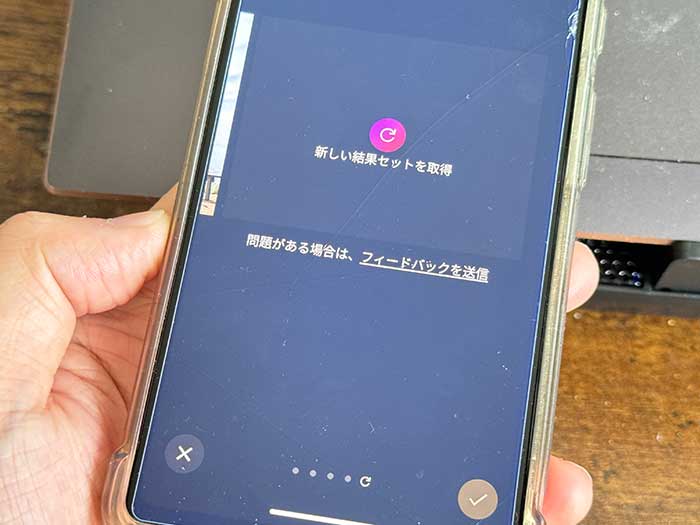
新しい結果セットを取得では、他のパータンを生成することができます。
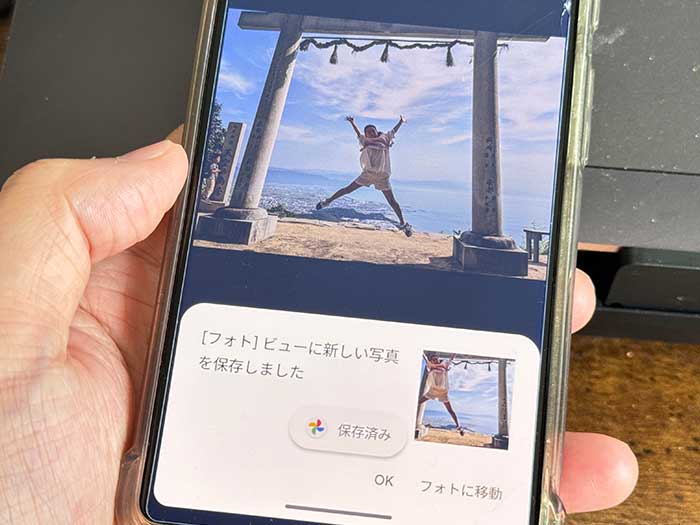
”編集マジック”で編集した写真はコピーで保存をしましょう!
グーグルピクセルなら無制限に保存をしていけます!
編集マジックのエフェクト!
Googleフォトの”編集マジック”には被写体の移動/拡大縮小の他、エフェクト適用があります。
結構、忘れてしまうような仕様なので覚えておきましょう!
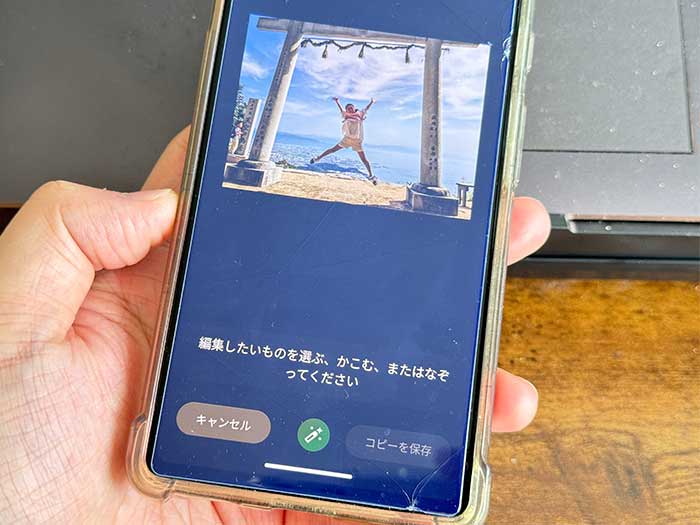
エフェクト適用は”編集マジック”画面下の中央にボタンがあるのでタップするとできます。
- 空
- ゴールデンアワー
- スタイル適用
- ポートレート
これらも使いこなしましょう!
空
編集する写真によって、表示されるエフェクトが違います。
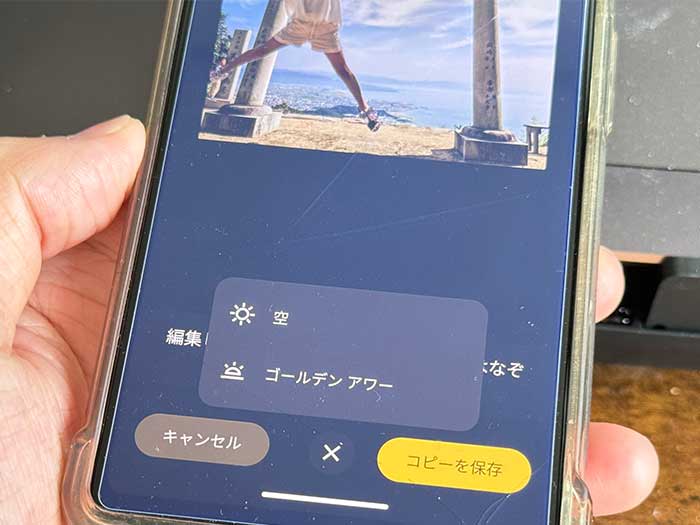
空を選択すると写真の空を認識して別の空をいくつか提案してくれます!

薄い空も青空にしてくれます!

雲もバリエーションよく生成してくれます!
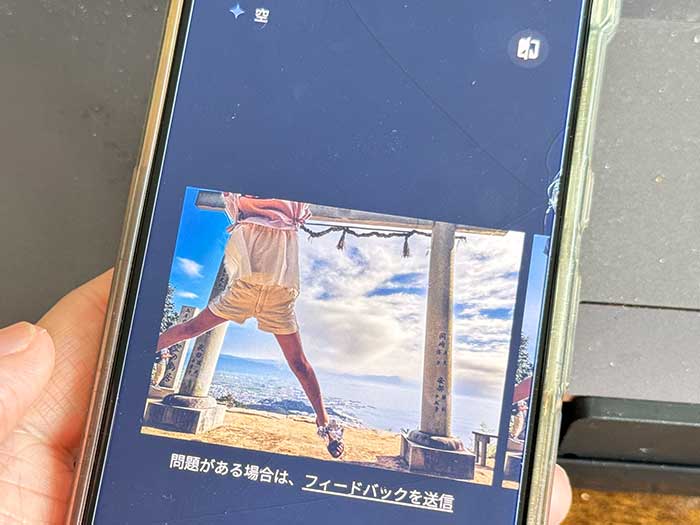
実際の写真と違うので編集したことは見せるユーザーには伝えたいところ…。
ゴールデンアワー
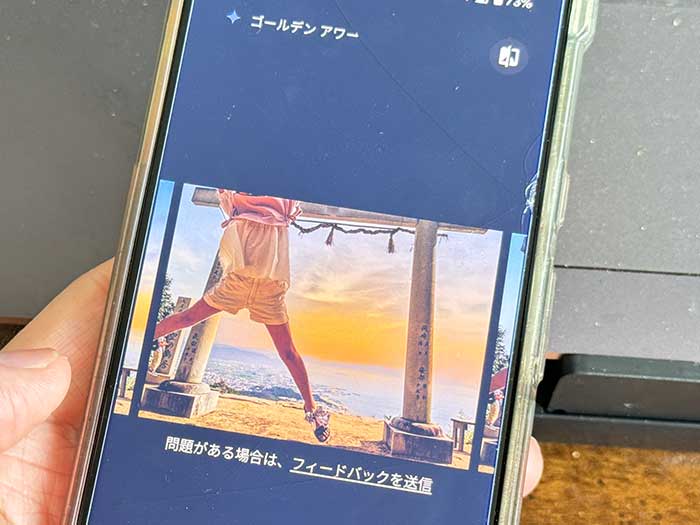
ゴールデンアワーは空の部分を夕焼けにしてくれるエフェクトです。
夕焼けの写真が欲しい時は編集マジックを使ってみてください!
ポートレート
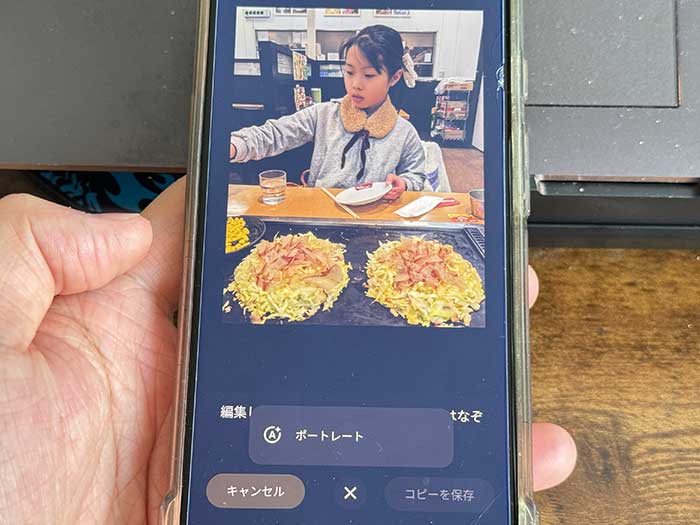
”編集マジック”のポートレートは、人物の背景をぼかしてくれます!
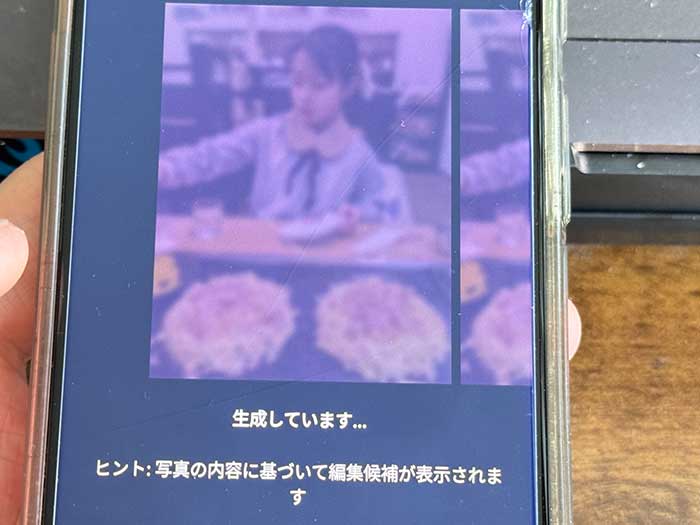
ポートレートを適用すると…
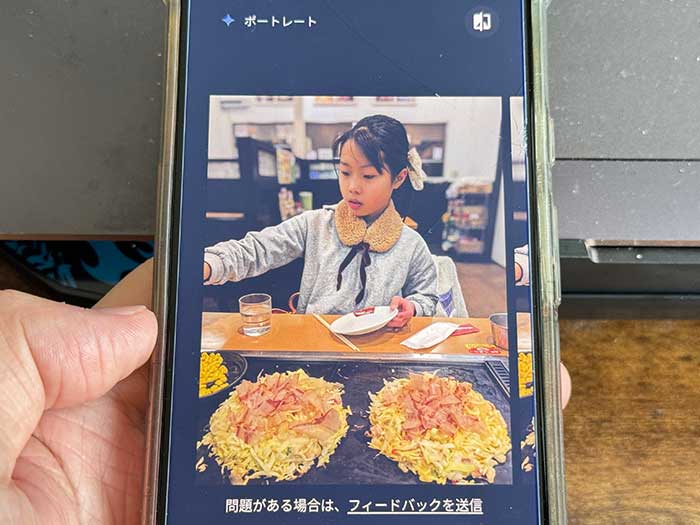
AIにより人物の背景がぼけます!
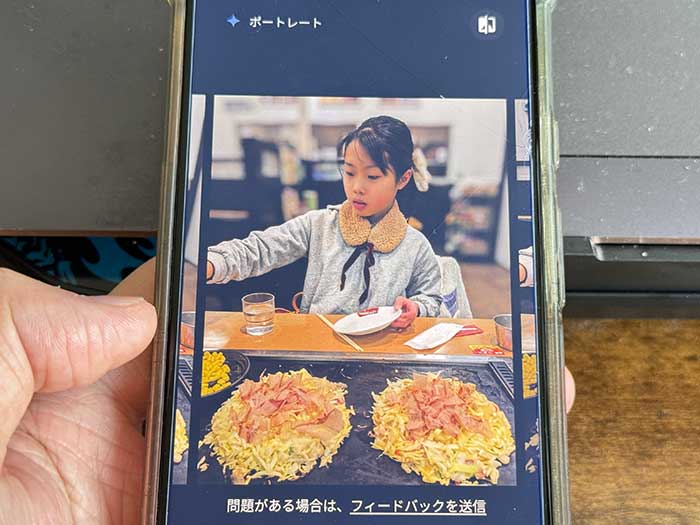
ボケ度合いの違ったパターンも生成されます。
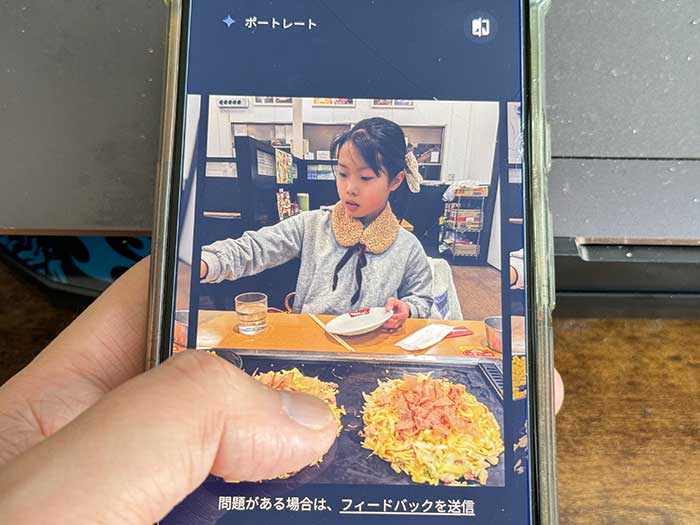
写真長押しで元写真と比較できます。
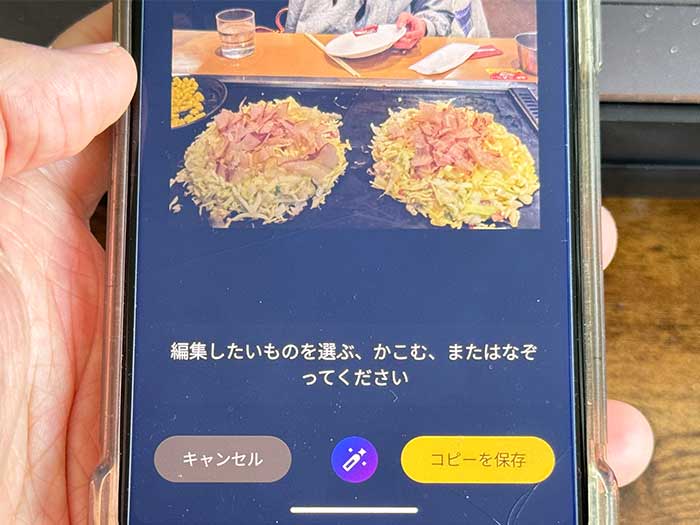
気に入ったボケ度合いの写真があったらコピーを保存してください。
スタイル適用
”編集マジック”のスタイル適用は、写真をイラスト・絵画風に変換してくれます。
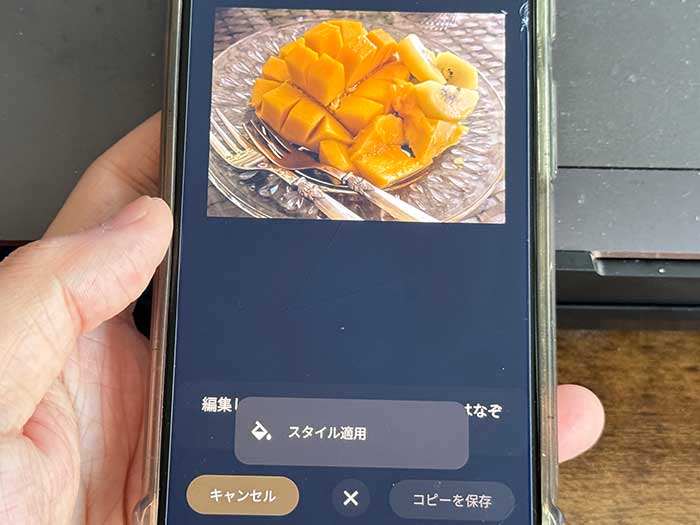
スタイル適用をすると…
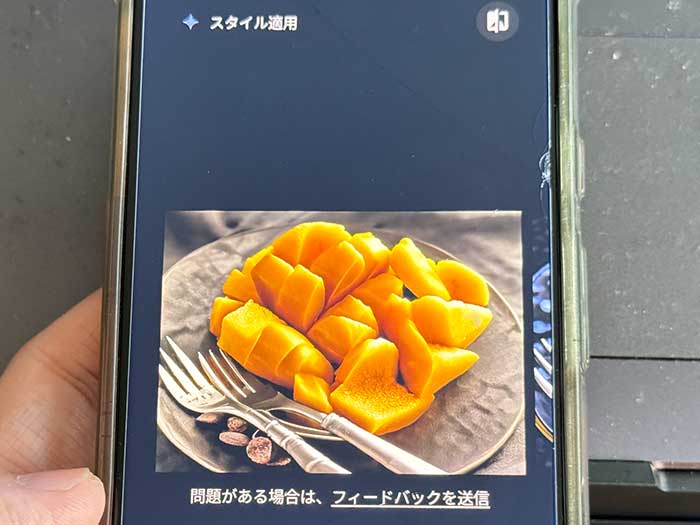
油絵で描かれたようなマンゴ~(笑)
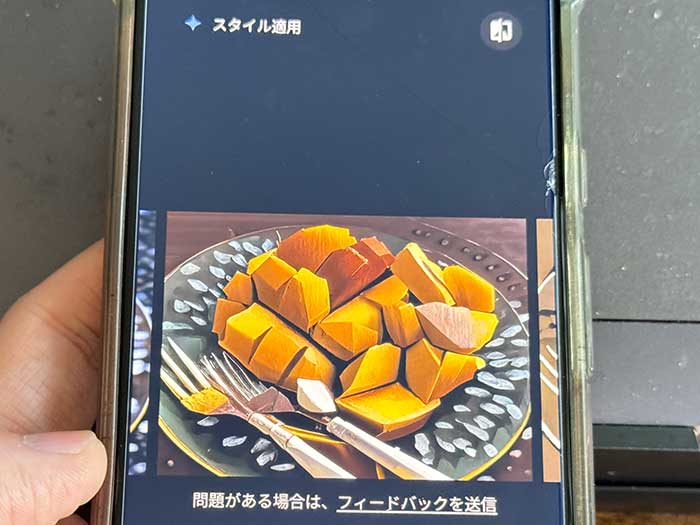
中世ヨーロッパ風なマンゴ~(笑)
じゃがいも?
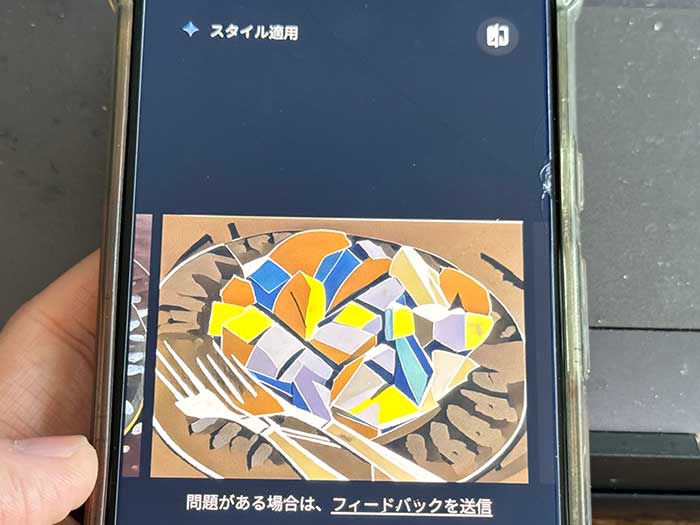
ピカソのようなマンゴ~?
使えるかはわかりませんが、色んな写真で”編集マジック”のスタイル適用をされてみてください。
消しゴムマジック機能
ちなみに、Googleフォトには”消しゴムマジック機能”があり”編集マジック”と併用できます!
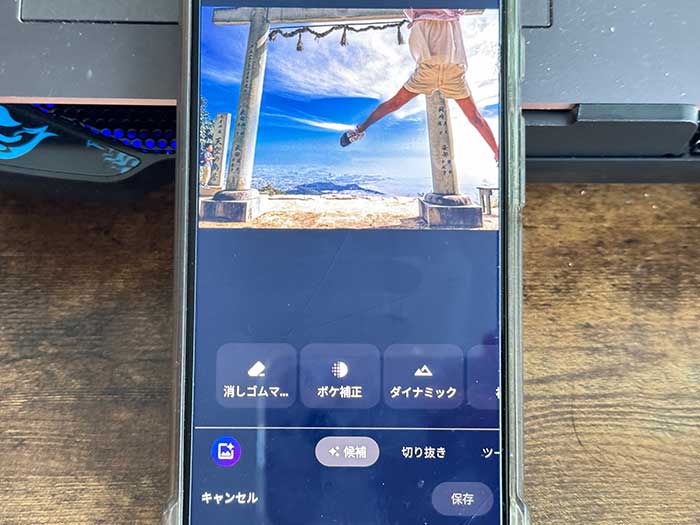
写真に不要なものが写っていたら”消しゴムマジック”を起動!
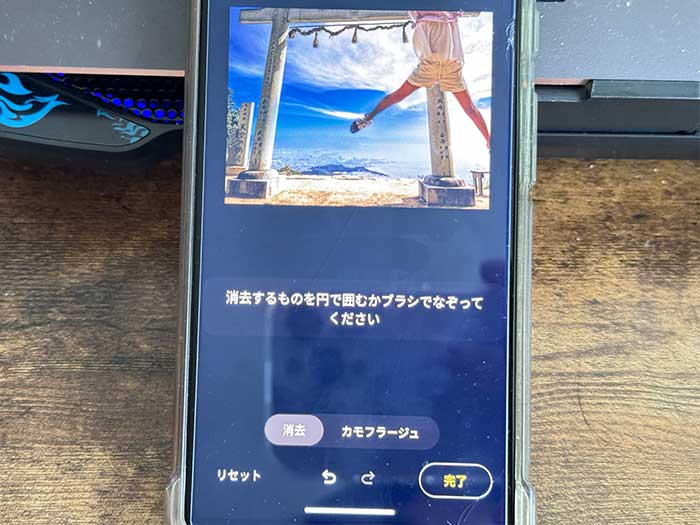
すいませんが、写真左側の子供を”消しゴムマジック”で削除!
”編集マジック”で被写体の位置・大きさを変え、”消しゴムマジック”で不要なものを削除!
最高の写真ができあがりました!
“編集マジック”でできることはこれからどんどん増えていくと思うので、今できることをひとつひとつ覚えておきましょう!
被写体の回転とコピーを追加して貰いたいところです!
関連 【最新版】Googleフォトで、できることは?設定・多様な機能・写真検索を使いこなそう!
関連 「邪魔、消えて!」Googleフォトの”消しゴムマジック”の使い方!写真の不要な映り込みを消せる機能だよ!
参照 写った人や物の移動や拡大・縮小ができる「編集マジック」で思い通りの写真を作ろう
以上、Googleフォトの”編集マジック”の使い方でした。









